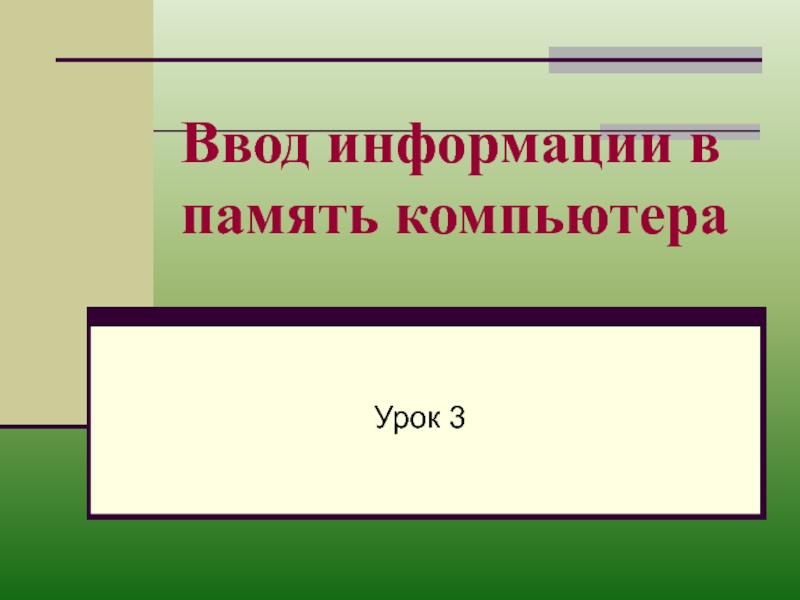Разделы презентаций
- Разное
- Английский язык
- Астрономия
- Алгебра
- Биология
- География
- Геометрия
- Детские презентации
- Информатика
- История
- Литература
- Математика
- Медицина
- Менеджмент
- Музыка
- МХК
- Немецкий язык
- ОБЖ
- Обществознание
- Окружающий мир
- Педагогика
- Русский язык
- Технология
- Физика
- Философия
- Химия
- Шаблоны, картинки для презентаций
- Экология
- Экономика
- Юриспруденция
Ввод информации в память компьютера
Содержание
- 1. Ввод информации в память компьютера
- 2. ПовторениеРабочая тетрадь: стр. 57, № 5
- 3. Компьютеры могут обрабатывать: числовую информацию; текстовую информацию; графическую информацию; видеоинформацию; звуковую информацию.
- 4. Чтобы обработать:Звуковую информацию – нужны микрофоны;Графическую информацию
- 5. Группы клавишфункциональные клавиши;символьные (алфавитно-цифровые) клавиши;клавиши управления курсором;специальные клавиши;клавиши дополнительной клавиатуры.
- 6. Функциональные клавишиФункциональные клавиши (F1-F12), размещенные в верхней
- 7. Расположены в центре клавиатуры. На них изображены
- 8. Курсор – место ввода очередного символа, определяется
- 9. Специальные клавишиЭти клавиши размещены так, чтобы их
- 10. Клавиши дополнительной клавиатурыДополнительная клавиатура –
- 11. КлавиатураКлавиатура – это электронное устройство, содержащее внутри
- 12. Практическая работаПрактическая работа № 1 «Знакомство с клавиатурой»
- 13. Домашняя работаВыучить новые понятия;Рабочая тетрадь: № 6, стр. 57; № 7, стр. 58
- 14. Скачать презентанцию
ПовторениеРабочая тетрадь: стр. 57, № 5
Слайды и текст этой презентации
Слайд 3Компьютеры могут обрабатывать:
числовую информацию;
текстовую информацию;
графическую информацию;
видеоинформацию;
звуковую информацию.
Слайд 4Чтобы обработать:
Звуковую информацию – нужны микрофоны;
Графическую информацию – нужны сканеры;
Но
главным устройством ввода информации в память компьютера является КЛАВИАТУРА
Слайд 5Группы клавиш
функциональные клавиши;
символьные (алфавитно-цифровые) клавиши;
клавиши управления курсором;
специальные клавиши;
клавиши дополнительной клавиатуры.
Слайд 6Функциональные клавиши
Функциональные клавиши (F1-F12), размещенные в верхней части клавиатуры, заранее
запрограммированы на выполнения определённых действий.
Например: (F1) – вызов справки.
Слайд 7Расположены в центре клавиатуры. На них изображены цифры, специальные символы,
буквы русского и латинского алфавитов.
В нижней части клавиатуры находится большая
белая клавиша – (Пробел). Пробел используют для отделения слов друг от друга.Символьные клавиши
Слайд 8Курсор – место ввода очередного символа, определяется мигающей черточкой.
Для перемещения
курсора служат курсорные стрелки: «вверх», «вниз», «влево» и «вправо». Клавиши
(PageUp) и (PageDown) позволяют листать документ вверх и вниз, а (Home) и (End) переводят курсор в начало или конец строки.Клавиши управления курсором
Слайд 9Специальные клавиши
Эти клавиши размещены так, чтобы их было удобно нажимать.
Клавиша
(Enter) завершает ввод команды и вызывает ее выполнение. При наборе
текста служит для завершения ввода абзаца.Клавиша (Esc) расположена в левом верхнем углу клавиатуры. Обычно она служит для отказа только что выполненного действия.
Клавиши (Shift), (Ctrl), (Alt) изменяют действия других клавиш.
Слайд 10Клавиши дополнительной клавиатуры
Дополнительная клавиатура –
при включенном индикаторе (Num Lock) удобная
клавишная панель с цифрами и знаками арифметических операций, расположенными, как на калькуляторе.Слайд 11Клавиатура
Клавиатура – это электронное устройство, содержащее внутри микросхемы и другие
детали.
Поэтому обращаться с ней нужно бережно и аккуратно.
Нельзя допускать загрязнения
клавиатуры пылью и мелким мусором.Нельзя сильно стучать по клавишам.